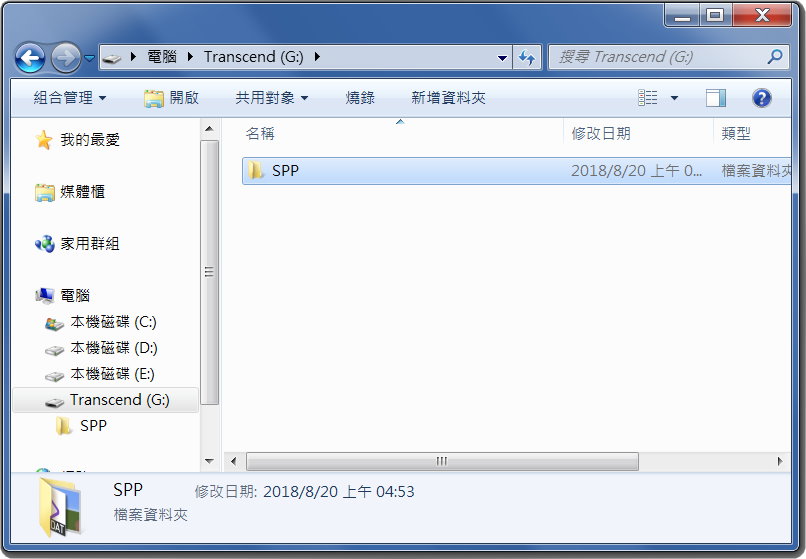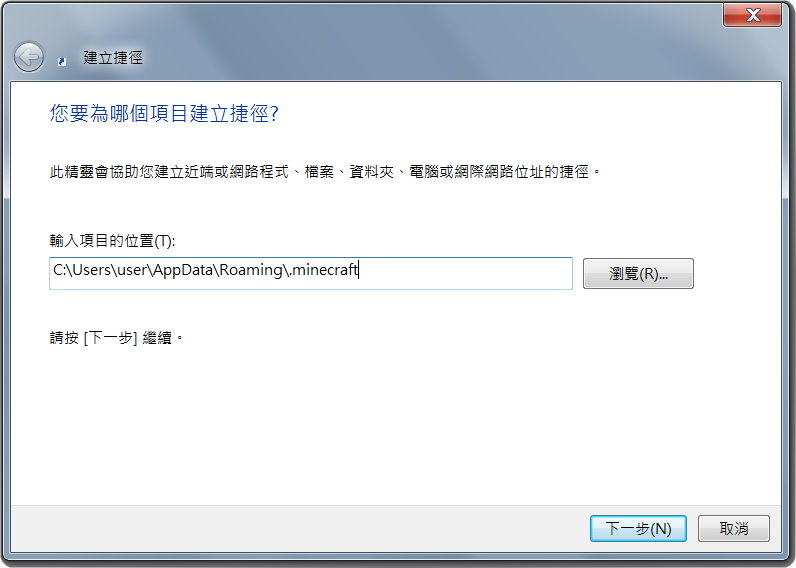【Minecraft】地圖存檔教學
STEP1 插上隨身碟(USB)
首先插上隨身碟(USB),準備好地圖的儲存空間。這裡雖然講的是隨身碟(USB),單純是因為攜帶方便,但是只要能夠儲存地圖檔,不管哪裡都可以。可以在電腦中專門開一個資料夾存放地圖檔,甚至是雲端硬碟都可以喲!
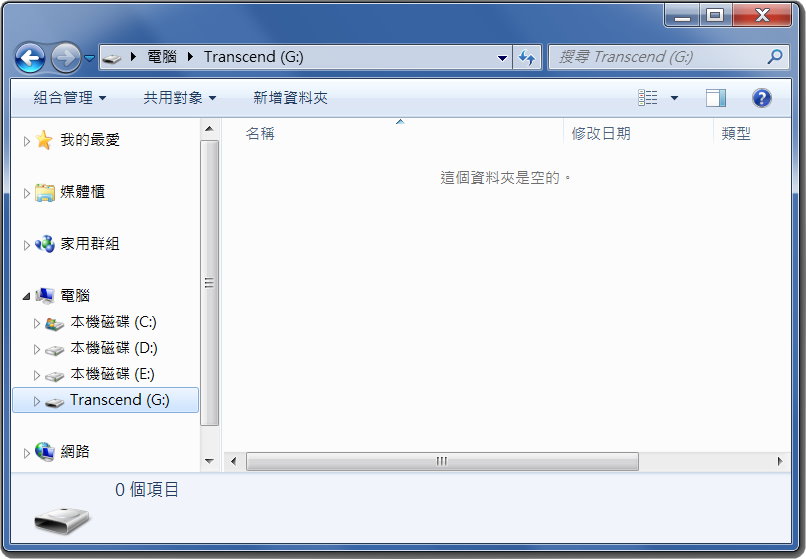
STEP2 回到遊戲標題畫面
接下來回到遊戲的標題畫面,如果還在進行遊戲的話,可以按下「Esc」鍵後,點擊下方的「儲存並回到標題畫面」。
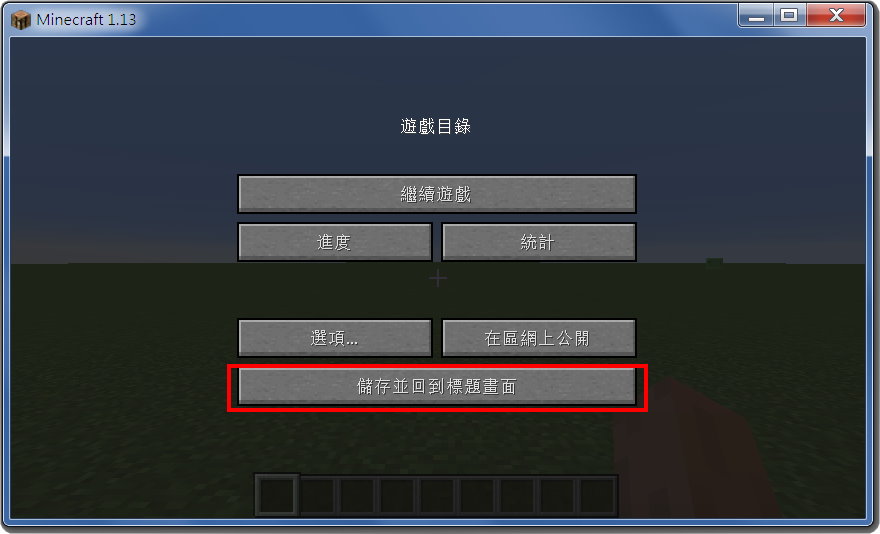
STEP3 點擊「選項」
回到遊戲標題畫面後,點擊左下的「選項…」。
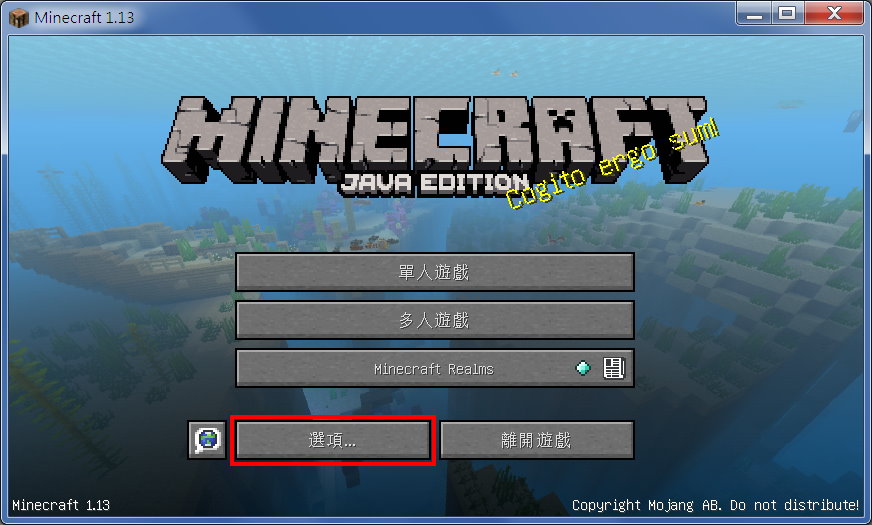
STEP4 點擊「資源包」
到了「選項」畫面之後,點擊左下的「資源包…」。
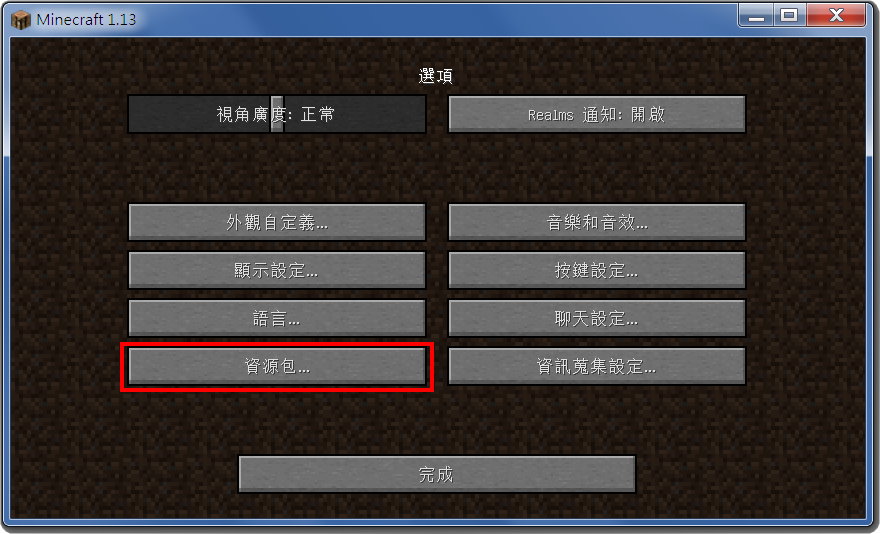
STEP5 點擊「開啟資源包資料夾」
在選擇資源包的畫面中,點擊左下角的「開啟資源包資料夾」。
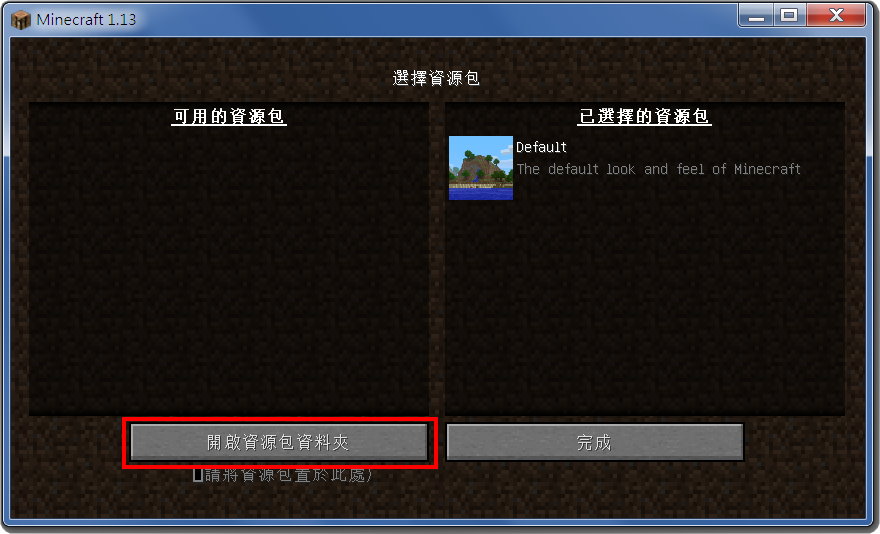
STEP6 回上一層
點擊「開啟資源包資料夾」之後,就會出現一個資料夾,這裡直接回上一層。如果作業系統是Windows 7的話,可以直接點擊位址欄中的「.minecraft」。
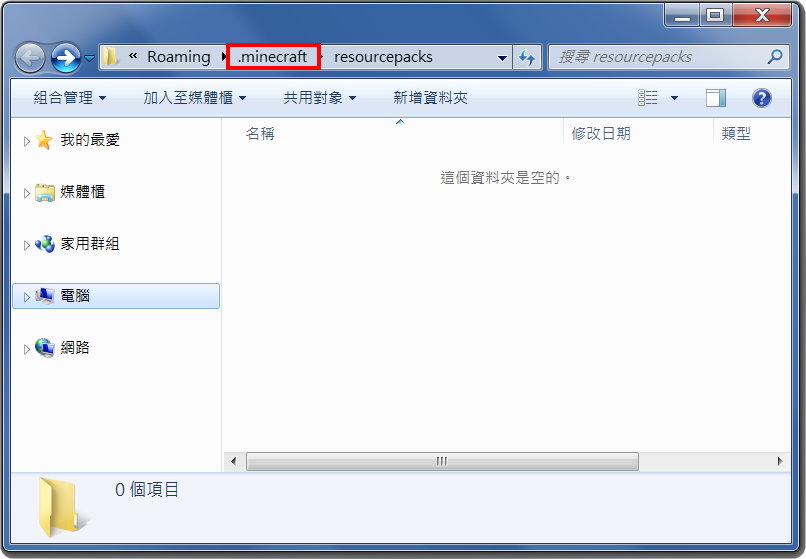
新增「.minecraft」資料夾的捷徑
其實STEP2到STEP6就是為了開啟「.minecraft」資料夾的動作,雖然方法相當簡單,不過嫌麻煩的話,建議可以在桌面或是適當的地方,新增一個「.minecraft」資料夾的捷徑,這樣以後不管是存取地圖檔或是資源包都會相當方便哦!
STEP7 點進saves資料夾
來到「.minecraft」資料夾之後,點進「saves」資料夾。
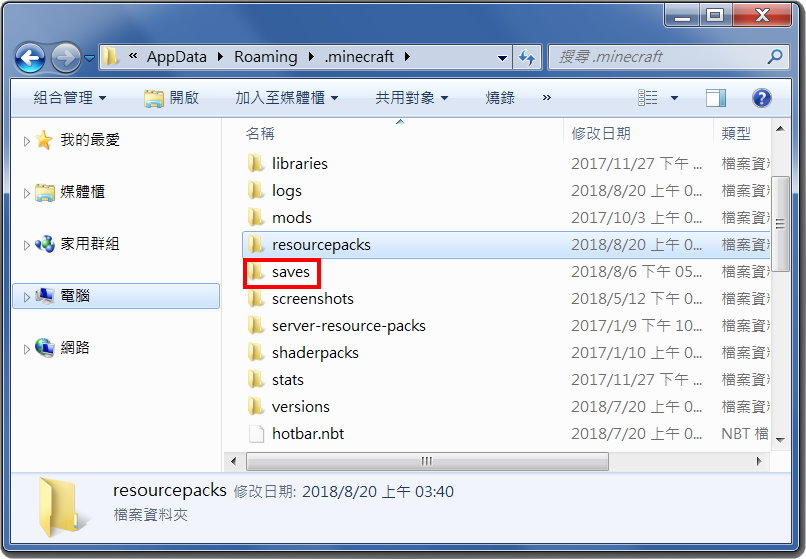
STEP8 尋找地圖檔
進到「saves」資料夾之後,就可以看到目前電腦中的地圖存檔了。不過要記住地圖檔資料夾的名稱是創建世界時第一次取的名字,所以資料夾跟世界(地圖檔)名稱是有可能不一樣的哦!(世界的名稱經過變更)
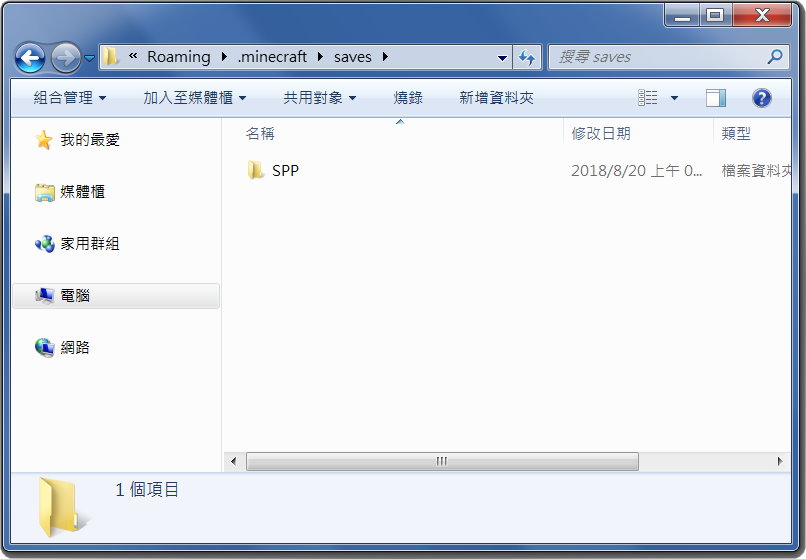
STEP9 複製到隨身碟(USB)
找到地圖檔的資料夾之後,直接複製到STEP1開啟的隨身碟(USB)資料夾中即可。